设计制作【牛气冲天】艺术字
1、打开PS软件,在软件中使用【文字工具】打出“牛气冲天”,并为其设置合适的毛笔字体,如图所示。
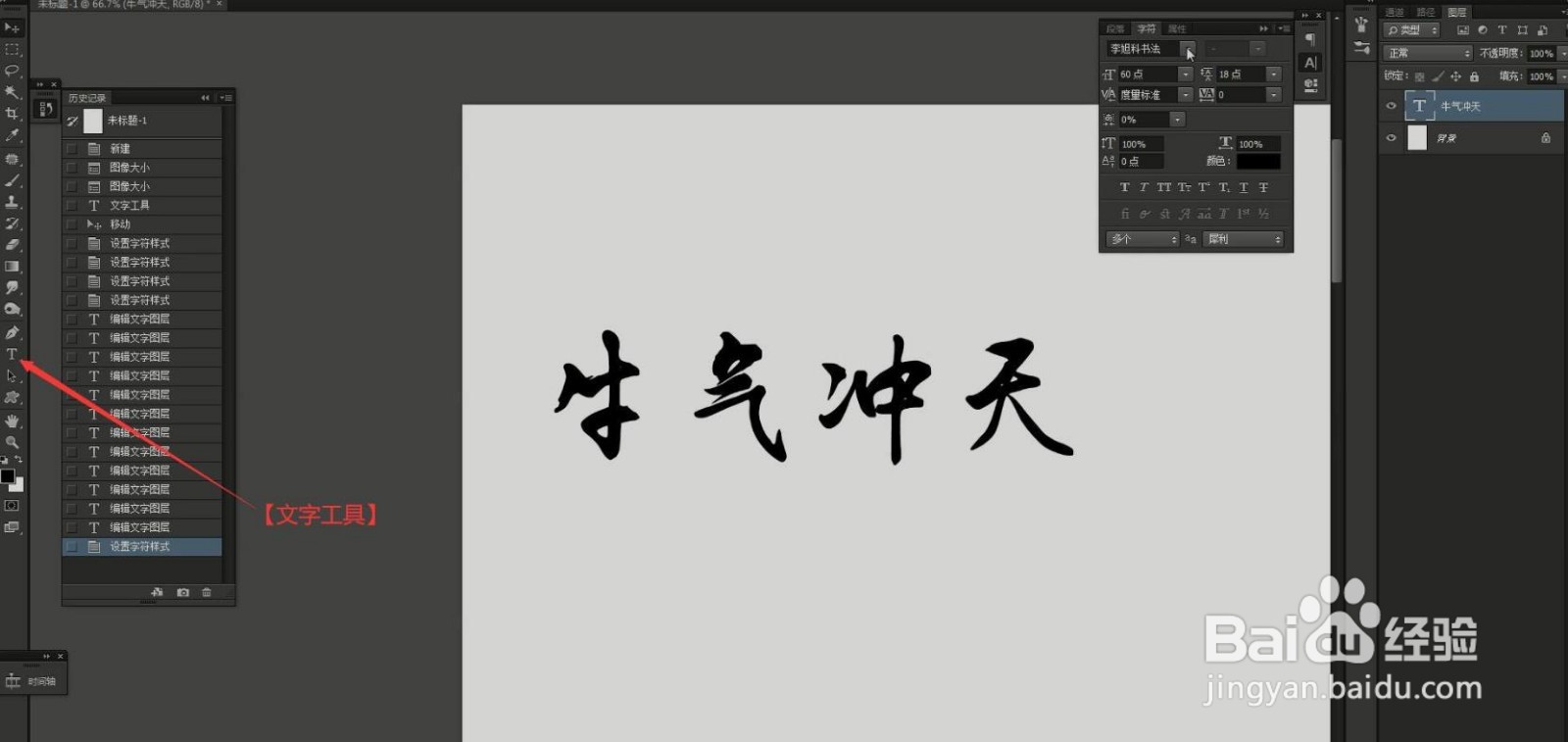
2、截图PS软件中的“牛气冲天”,然后打开SAI软件,将截图【粘贴 快捷键:Ctrl+V】至画布,【自由变换】调整位置大小,摆放在画布中央,然后在左上角降低其不透明度至24%,如图所示。
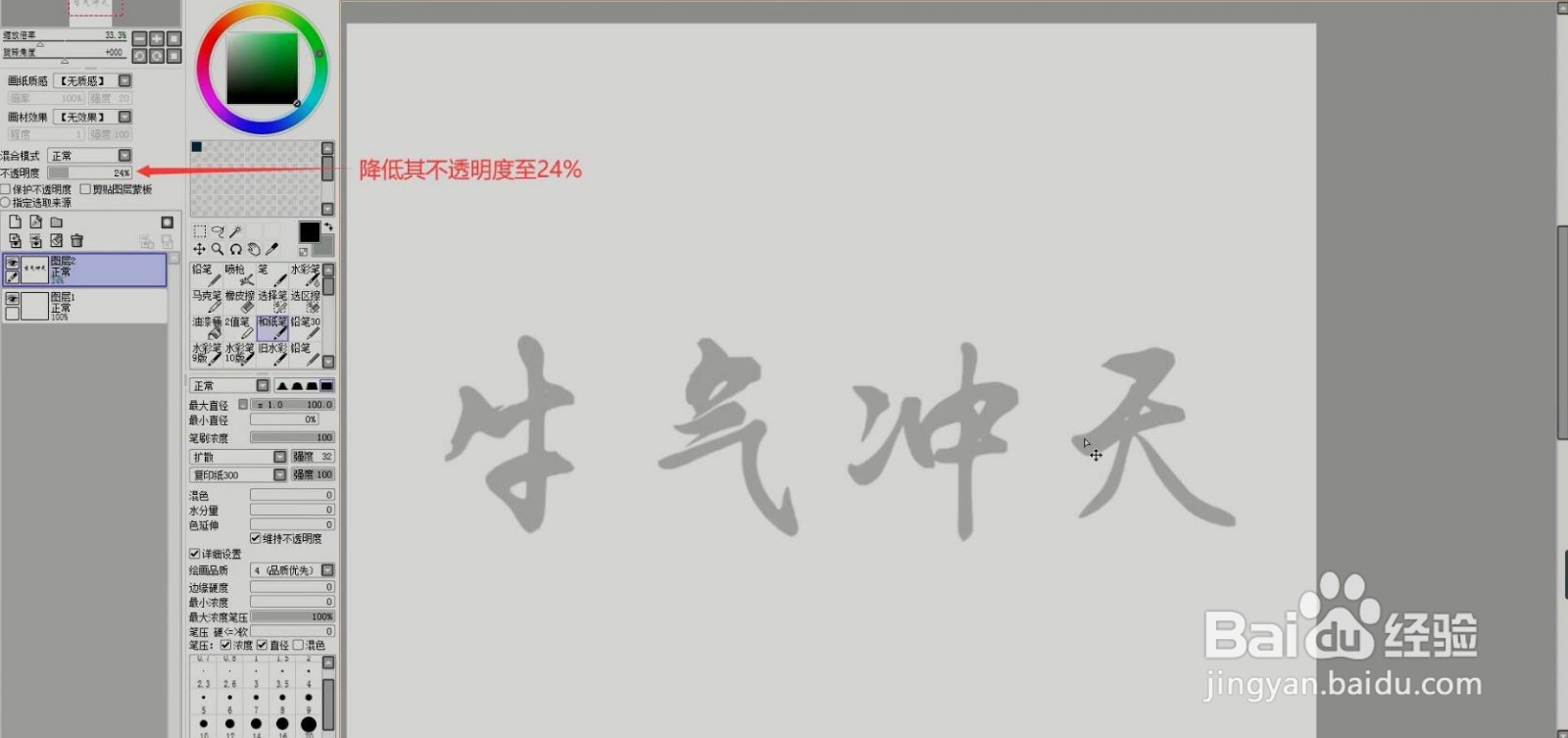
3、【新建图层】,在左侧选择【和纸笔】在底部图片的基础上绘制“牛”字,画笔的参数如图所示,如图所示。
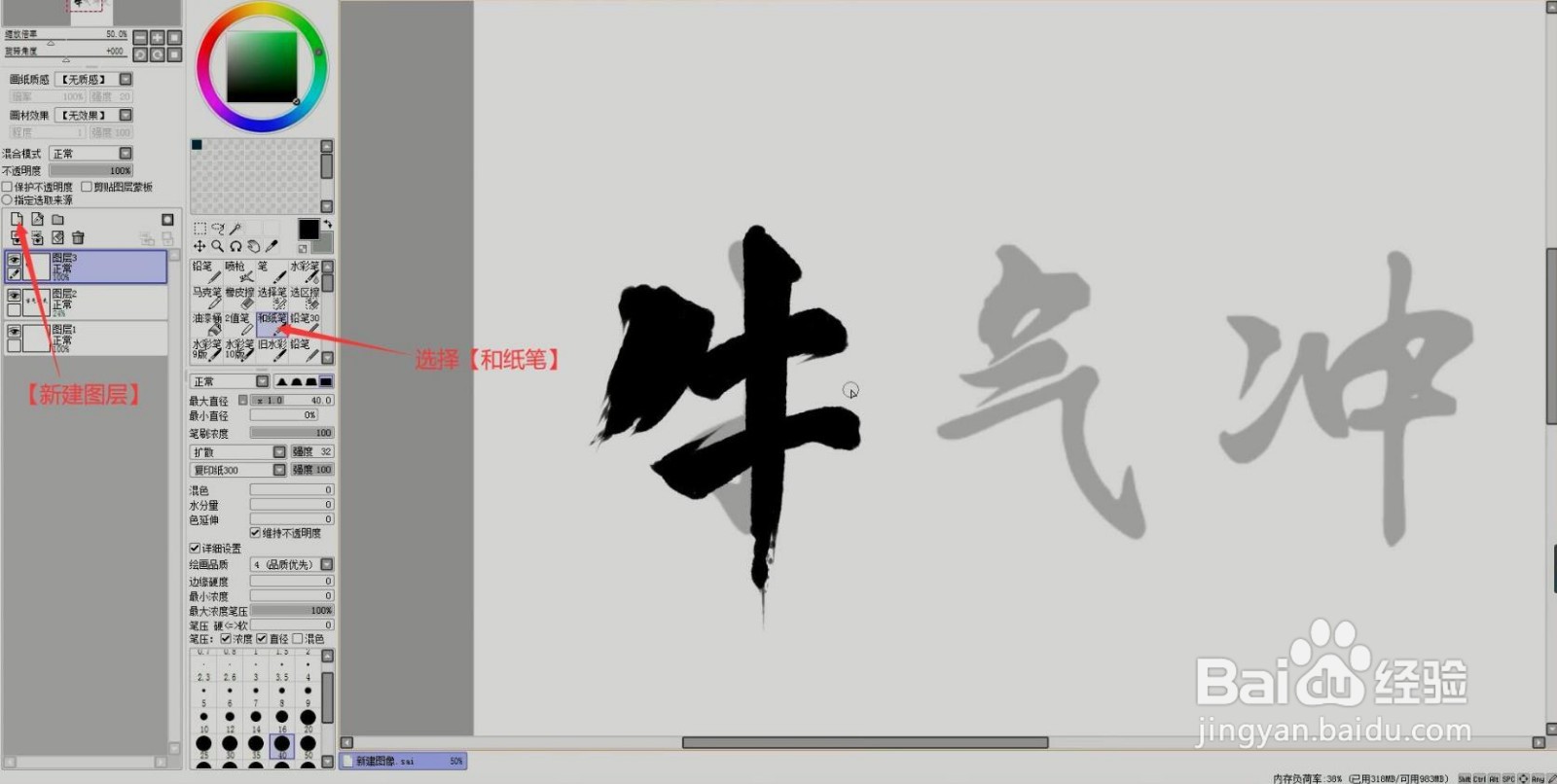
4、绘制文字可根据自己的喜好进行,老师绘制的文字同学们可以用作参考,注意绘制时每个文字都需【新建图层】,以便后续的调整,绘制过程可参考视频内的操作。

5、移动各个文字进行排列,然后放大或缩小文字、调整角度使文字更紧凑,如图所示。低政处

6、使用【和纸笔】绘制笔画,延长文字尾部,做出夸张的效果,如图所示。
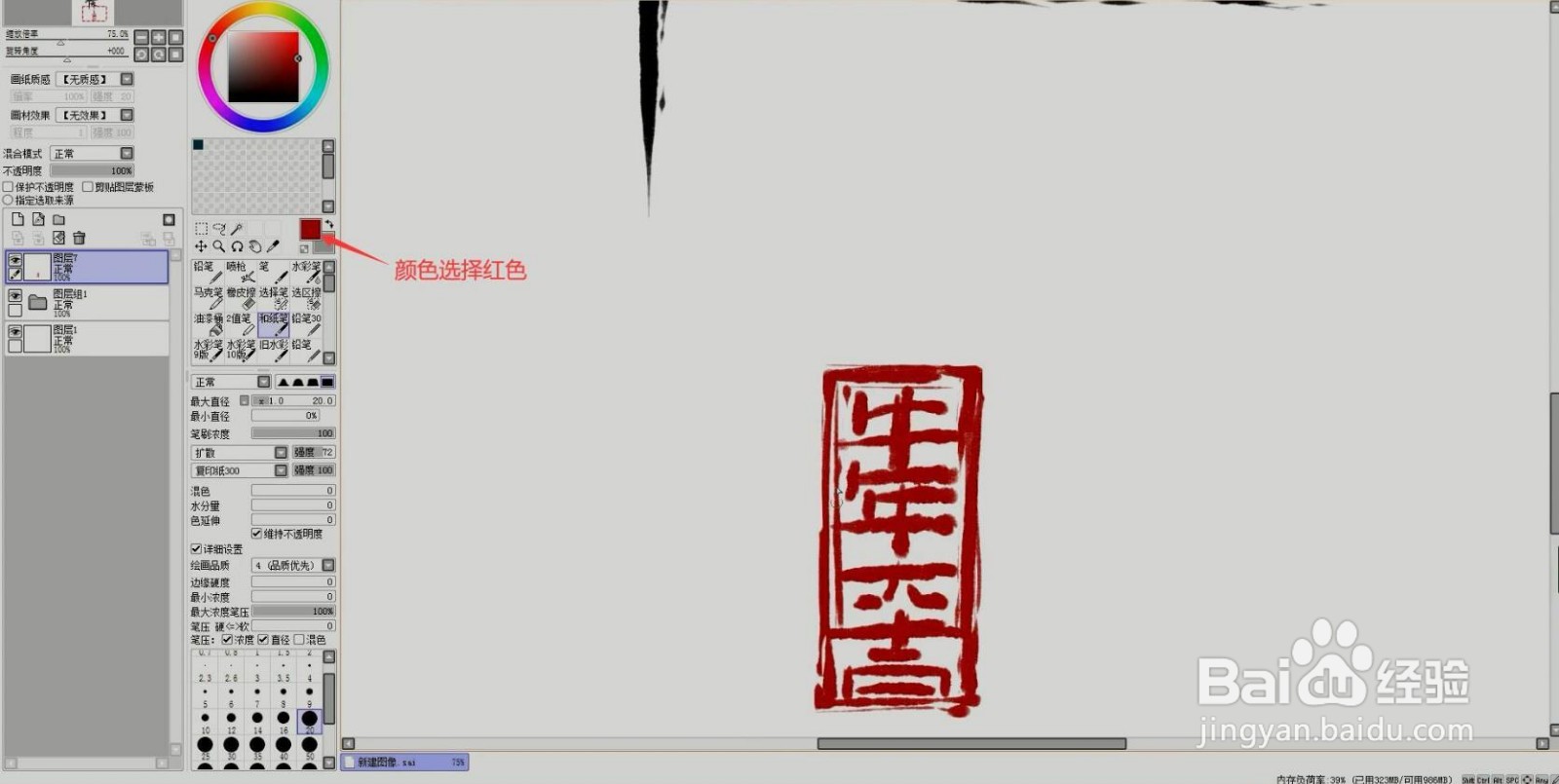
7、使用【和纸笔】绘制印章,颜色选择红色,印章的内容同学们可自行绘制,如图所示。

8、调整印章的位置和大小,摆放在文字的下方,然后选择【文件-另存为】设置文件名,选择保存路径,设置文件类型为【*.psd】后保存,如图所示。

9、打开PS软件并打开上一步保存的文件,使用【裁剪工具】裁剪画布使画面为竖版,如图所示。
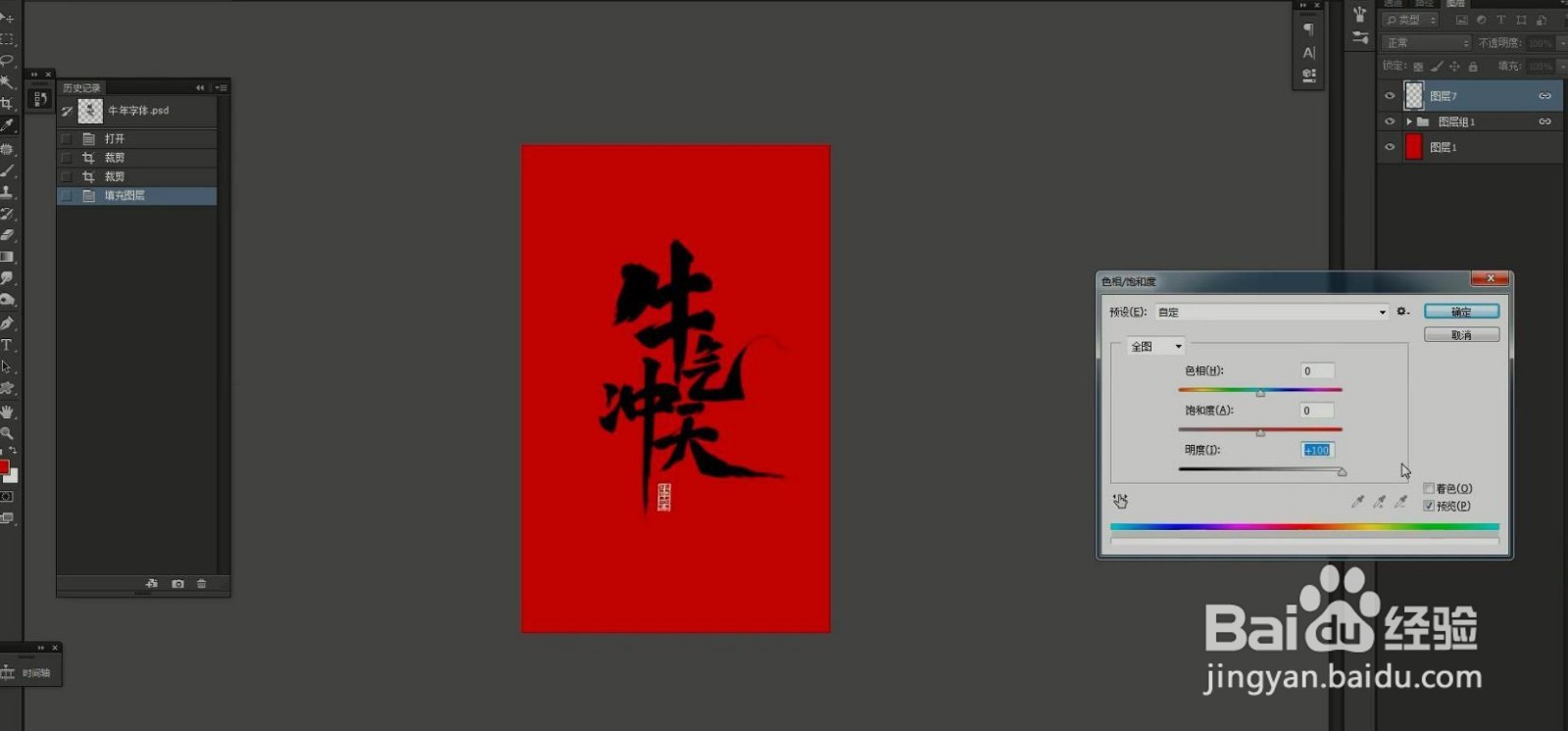
10、在所有图层底部【新建图层】,填充为红色,然后使用【色相/饱和度 快捷键:Ctrl+U】调整明度为+100,以此将印章改为白色,如图所示。

11、在底部背景图层上使用【色相/饱和度】调整明度为-9,以此调整背景的颜色,如图所示。
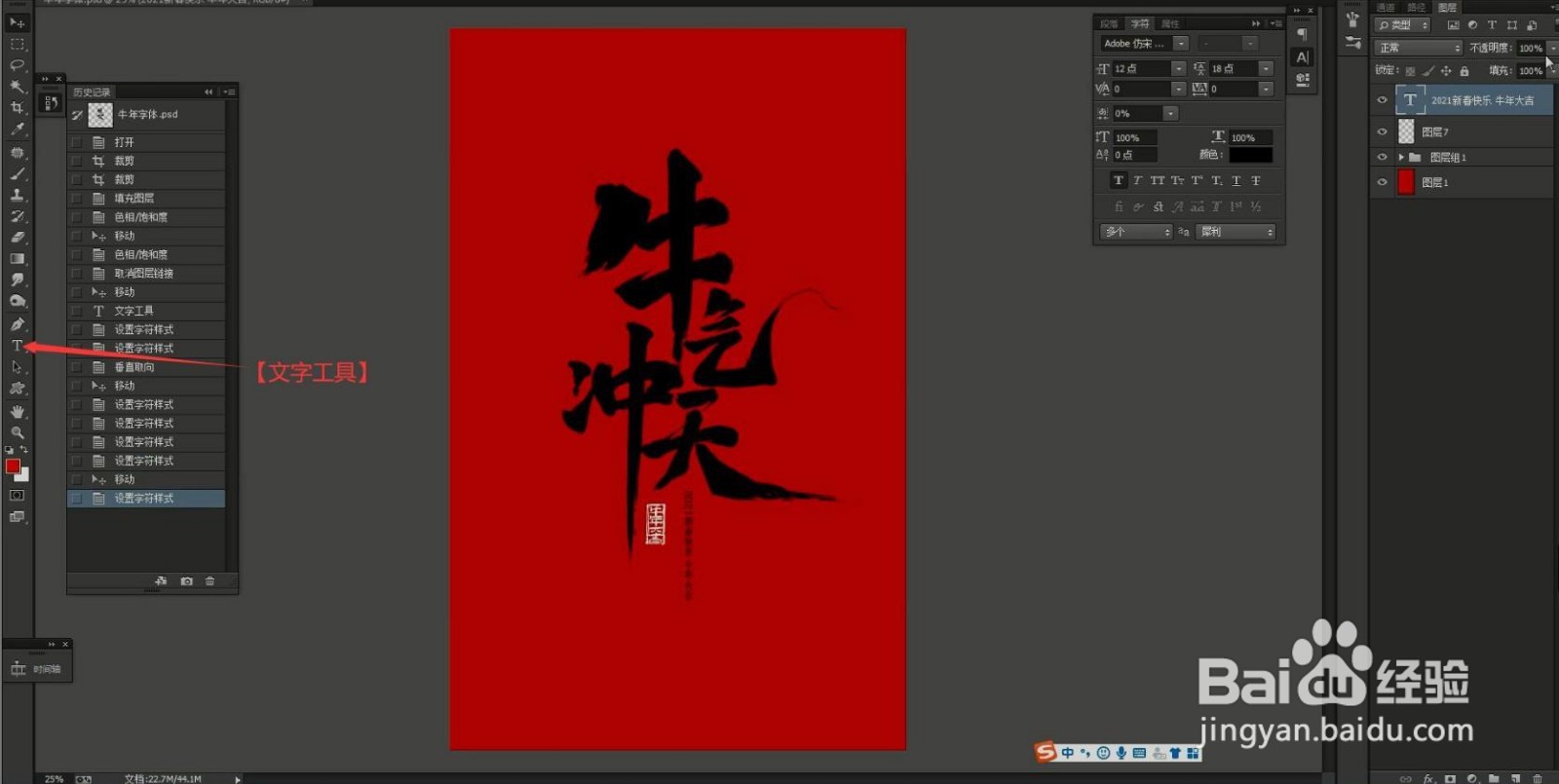
12、使用【文字工具】打出“2021新春快乐 牛年大吉”文案,然后将文字改为竖版,选择合适的字体后调整位置,摆放在毛笔字的下方,如图所示。

13、为“冲”字图层添加【蒙版】,然后使用【画笔工具】选择黑色擦去过长部分的笔画,如图所示。
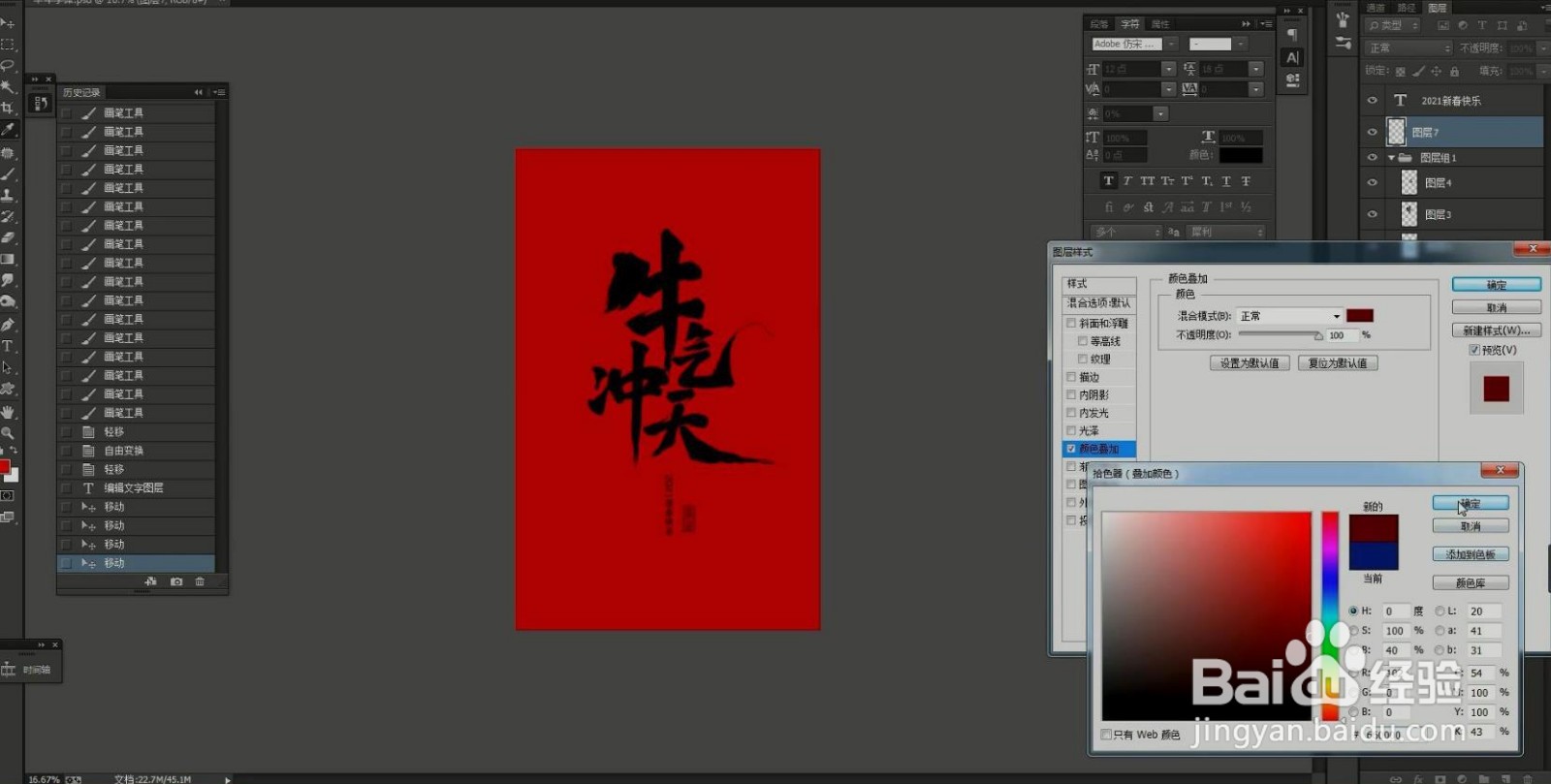
14、调整印救互章和文案的位置,然后双击印章图层打开【图层样式】并勾选【颜色叠加】,颜色选择深红色,以此修改印章的沃付颜色,具体如图所示。

15、在底部背景图层使用【色相/饱和度】调整饱和度为+29,明度为+21,使背景更鲜艳即可完成制作,如图所示。
